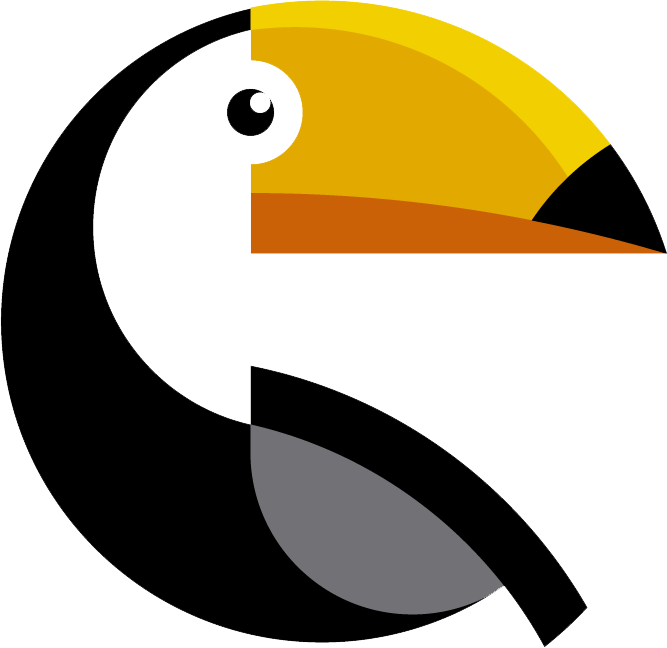Este tutorial mostra como acessar um servidor via SSH com IPv6.
O que você precisa acessar
- Você vai precisar de um programa SSH client, para Linux ou Mac OS X. Também há o OpenSSH, que pode ser instalado facilmente via gerenciador de instalação.
- A instalação pode ser realizada em Windows, mas depende um programa auxiliar, que se chama Putty.
- Se preferir, há outros clients para Windows: SygWin (simulador de terminal Linux), Git Bash entre outros.
- O Putty é muito simples de utilizar, e é um arquivo executável.
Você pode baixá-lo pelo site Putty.org - Na ativação do servidor, você recebe no seu email cadastrado na central de clientes todos os dados de acesso, os quais são: IP público do seu servidor, um usuário root e uma senha para o acesso;
- Compatibilidade do seu provedor de internet e sua máquina com o protocolo IPv6: Faça o teste CLICANDO AQUI
Conectando-se ao servidor como o Putty (via Windows)
- Após ter baixado o seu client SSH, no caso o Putty, basta executá-lo. Você encontrará a seguinte tela:

- Em Host Name (or IP Address), você deve colocar o endereço público do seu servidor. No caso do IPv6, coloque o endereço entre []. Ou seja, se seu IPv6 for 804:4574:bc:6::1a21, ele ficará [804:4574:bc:6::1a2];
- Se já houver um DNS configurado em seu servidor, basta preencher com o seu endereço. Exemplo: www.nomedosite.com.br ou pelo IP público.
Exemplo: 804:4574:bc:6::1a2 com o tipo AAA (Você pode encontrar esta informação na email enviado no ato da ativação do plano ou no painel do servidor); - Voltando ao Putty, pode-se salvar essa configuração. Para isso, clicar no botão Save. Em seguida, clique em Open;

- Em login as: digite seu usuário e pressione Enter;
- Em seguida, digite a senha que definida por você ao criar o servidor;
- Se o seu login for aceito, você deverá ver o acesso ao shell do seu servidor, conforme a imagem abaixo:

- Pronto, você está logado em seu servidor como root.
É possível remover, alterar configurações e instalar novos serviços, mas lembre-se: como root, deve-se ter muito cuidado com configurações, pois uma ação errada pode tirar o seu servidor do ar; - Como um teste para ver informações sobre sua distribuição Linux, execute o comando no terminal Putty:
cat /etc/*-release
- Você terá um resultado que varia de cada distro, no caso, a nossa é: CentOS

Logando via Bash com OpenSSH
- O uso do acesso via cliente do OpenSSH é muito simples: utilize o básico, é possível encontrar muitas referências na internet, pois, existem acessos utilizando chave de segurança. Veja abaixo uma referência básica do comando:
ssh [usuario]@[dns/ip]:[porta]
- Depois de executar esse comando no terminal, será solicitado a senha de acesso;
- Usando um terminal que tenha o comando SSH, veja a imagem de exemplo do SSH em terminal usando o IP de um servidor: